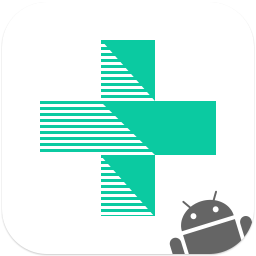
Apeaksoft Android Toolkit(安卓数据恢复软件)
v2.0.36 官方版- 软件大小:42.0 MB
- 更新日期:2020-03-16 15:23
- 软件语言:简体中文
- 软件类别:数据恢复
- 软件授权:免费版
- 软件官网:待审核
- 适用平台:WinXP, Win7, Win8, Win10, WinAll
- 软件厂商:

软件介绍 人气软件 下载地址
Apeaksoft Android Toolkit是一款非常实用的数据恢复工具,此工具主要兼容安卓设备,支持对安卓手机、平板以及SD卡中丢失的数据进行恢复,支持恢复的数据非常多,可以满足目前用户的使用需求,只要可以储存在储存卡中的数据都可以恢复;如果您的照片在清理文件时被删除了,被删除的图像文件不会保存在相册回收站中,但是可以通过此工具将其恢复回来;即便是您手机中的联系人因为误操作被删除了,都可以将其恢复回来,支持恢复的还有您与朋友打电话时留下的通过记录以及短信息;该程序兼容的安卓手机型号高达5000多款;强大又实用,需要的用户可以下载体验
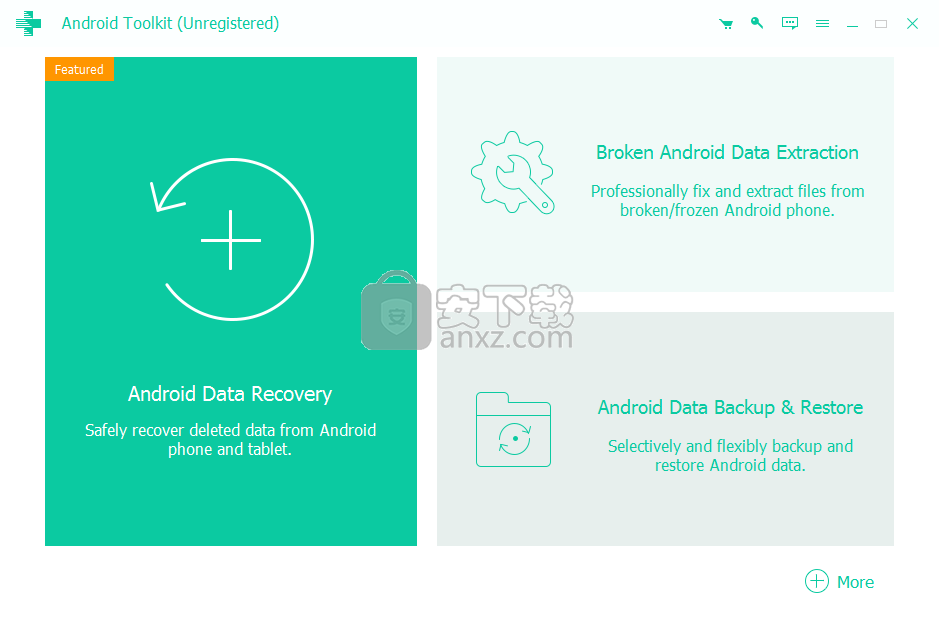
软件功能
一键恢复从Android手机和平板电脑丢失或删除的文件。
恢复删除的文件
从三星,HTC,LG,索尼,摩托罗拉,华为,谷歌,夏普等Android手机和平板电脑中恢复并导出已删除或丢失的数据;
从Android设备或SD卡中检索丢失或删除的文件,包括联系人,短信,联系人,通话记录和文档;
使用这款android数据恢复工具恢复已删除或丢失的照片,音乐,视频,并从Android获取它们;
使用USB电缆轻松备份和管理您的Windows计算机或Mac上的Android数据(包括丢失或删除的文件);
从许多情况下恢复Android上删除的文件,包括文件删除,系统崩溃,忘记密码,生根错误等。
恢复数据丢失从各种情况
通过Android Data Recovery,您可以恢复在不同情况下丢失的数据:出厂还原,操作系统更新,设备卡住而不响应,设备锁定或忘记密码,生根错误等。
软件特色
数据恢复,可以通过计算机从手机设备中恢复已删除或丢失的数据。
Apeaksoft Android Toolkit是一款Android数据恢复软件
用于Android智能手机和平板电脑的删除文件。
Apeaksoft Android数据恢复可以帮助您恢复从您的Android手机,平板电脑和SD卡中删除或丢失的照片,视频,联系人,消息,通话记录,应用程序和文档。
此工具与5000多款Android便携式设备兼容。
安装步骤
1、需要的用户可以点击本网站提供的下载路径下载得到对应的程序安装包
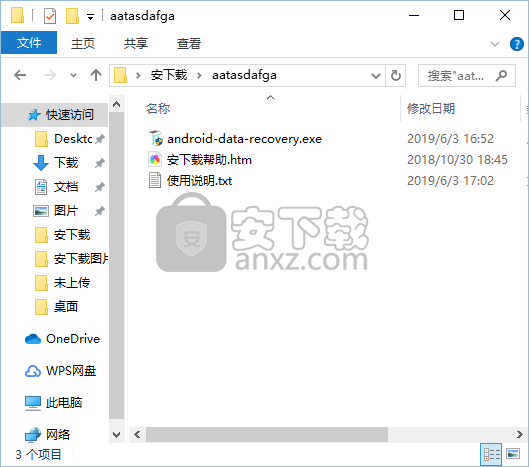
2、通过解压功能将压缩包打开,找到主程序,双击主程序即可进行安装,点击下一步按钮
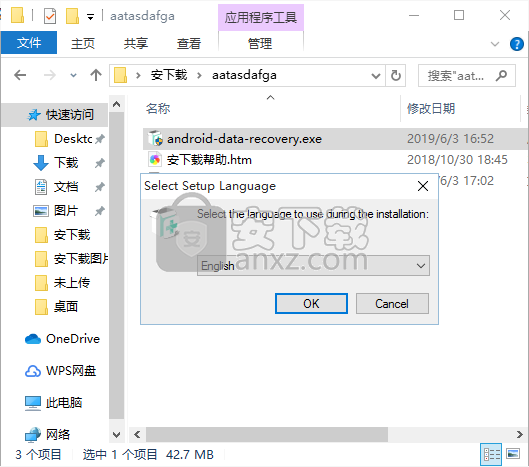

3、需要完全同意上述协议的所有条款,才能继续安装应用程序,如果没有异议,请点击同意按钮
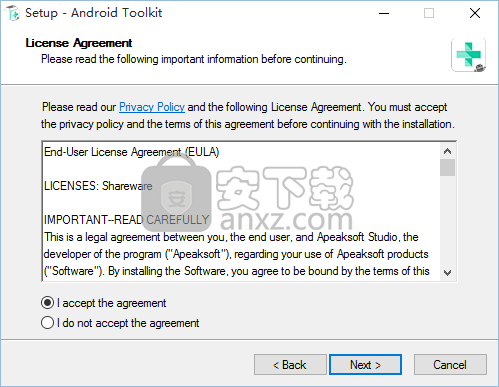
4、用户可以根据自己的需要点击浏览按钮将应用程序的安装路径进行更改
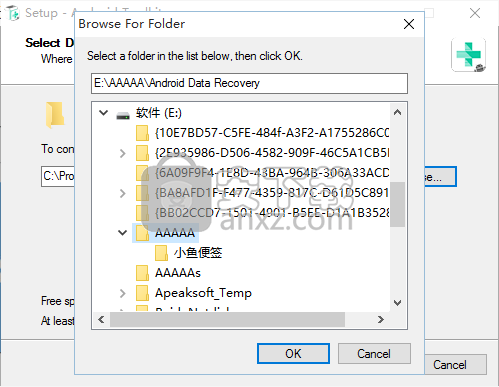
5、快捷键选择可以根据自己的需要进行选择,也可以选择不创建
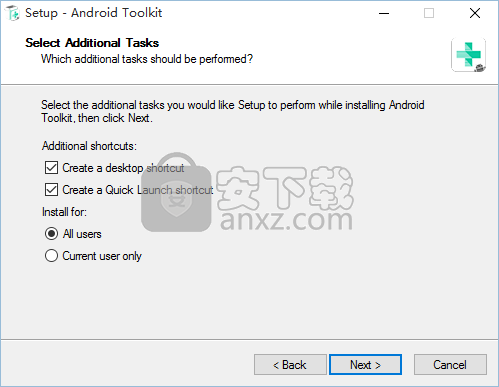
6、现在准备安装主程序,点击安装按钮开始安装或点击上一步按钮重新输入安装信息
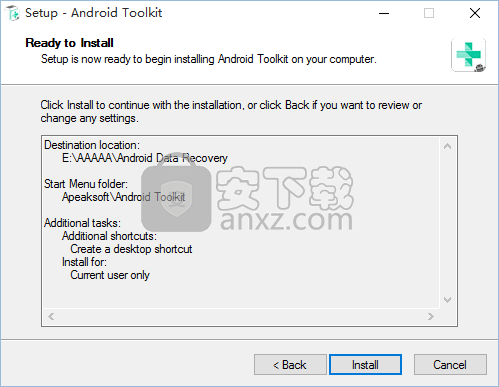
7、等待应用程序安装进度条加载完成即可,需要等待一小会儿
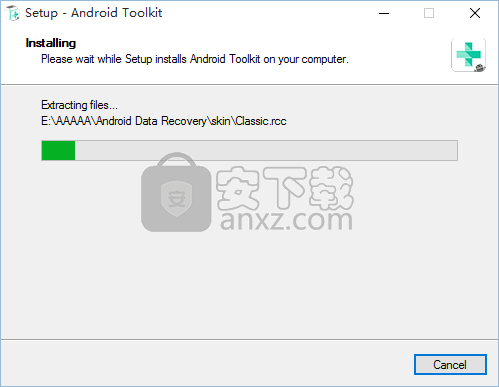
8、根据提示点击安装,弹出程序安装完成界面,点击完成按钮即可
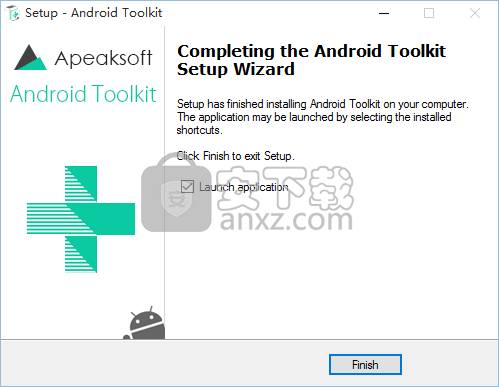
官方教程
在Android上恢复已删除的短信
如果您不小心删除了Android手机上的所有短信,甚至只是一条重要的短信,那么从Android恢复已删除的短信的最佳方法是什么?如果您由于应用程序故障,病毒攻击等原因丢失了所有Android短信怎么办?许多Android用户可能认为那些已删除的短信无法恢复。实际上,您可以恢复已删除的Android短信。这些丢失的消息是可恢复的,但不可读,它们存储在内存的一部分中。删除的短信数据将在应用下载或更新期间被覆盖。因此,您应该尽快恢复已删除的短信。

Android数据恢复可能是恢复Android上已删除短信的最佳选择。凭借直观的界面和强大的兼容性,您可以轻松,快速地从Samsung,Motorola,LG,HTC,Google Nexus,ASUS,HUIWEI,Xiaomi等Android手机中恢复所有已删除的短信。使用此最佳Android短信恢复工具,您可以轻松恢复已删除的SMS短信,包括姓名,电话号码和详细的短信内容。
在Android上恢复已删除的短信的步骤
步骤1。将Android连接到计算机
首先,下载并安装Android Data Recovery。启动已删除的短信恢复工具,然后通过USB电缆将Samsung Galaxy S7 / S8,HTC P10,Motorola MOTO X或其他Android手机连接到计算机。
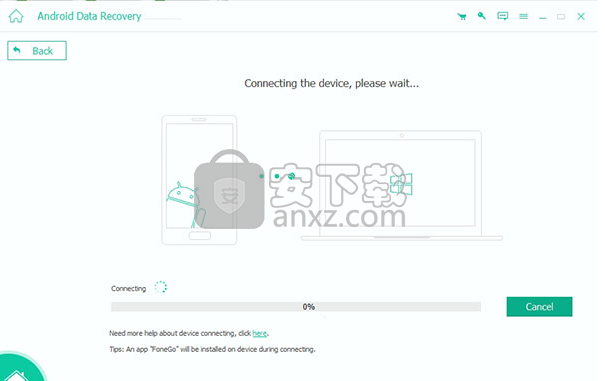
步骤2。启用Android USB调试
然后,您需要启用USB调试。当您的Android手机连接到计算机时,手机上应显示弹出窗口,提示您进行USB调试。点击“确定”。如果没有,您可以按照教程打开USB调试模式。
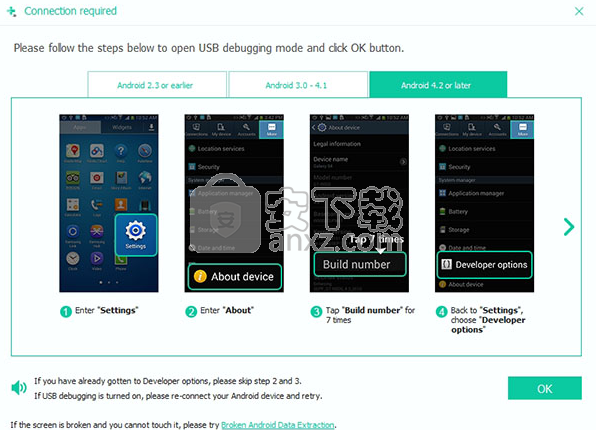
USB调试提示:
对于Android 4.2或更高版本(包括Android 7.0 / 8.0):点击“设置”>“关于手机”。选项卡“内部版本号”大约7次,直到显示“您处于开发人员模式”对话框。然后返回“设置”>“开发人员选项”>“ USB调试”。
第三步。选择要恢复的消息
现在,当您的Android设备成功连接时,您应该选择文件类型。除了消息外,您还可以使用Android Data Recovery 恢复已删除的视频,联系人,消息附件,通话记录,Whatsapp消息,图库,音频,文档等。在这里,您想在Android上恢复已删除的文本消息,因此您可以仅选中“消息”后面的框。点击“下一步”按钮。
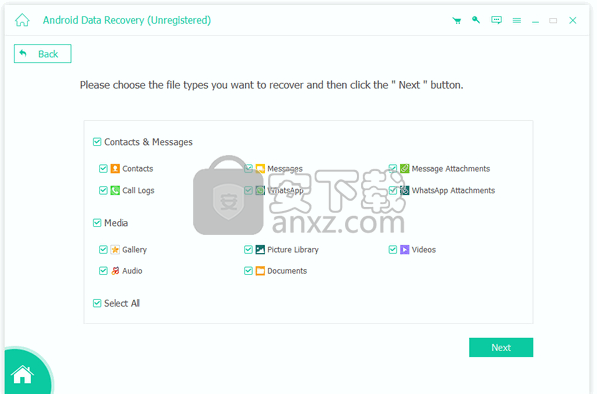
第四步。从Android预览和恢复短信
Android Data Recovery将快速扫描数据。扫描后,您可以在Android上查看和阅读已删除的短信。使用该程序,您可以查看名称,日期或有关所有Android短信的其他信息。单击每个名称,您将在右侧显示窗口中看到详细的消息内容。
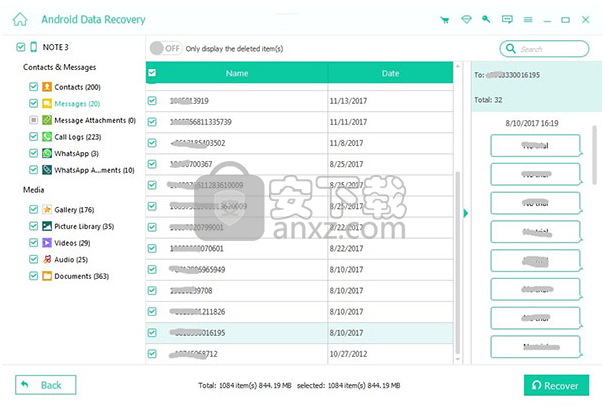
在这里,您可以学习如何将短信从Android保存到计算机。
另外,这个智能的Android数据恢复工具可以区分已删除的文本消息(标记为红色)和现有文本消息(标记为黑色)。如果您仅用于恢复已删除的短信,只需将“仅显示已删除的项目”选项切换为“开”,则将显示所有已删除的短信。选择并检查所需的项目,然后单击“恢复”按钮。Android数据恢复将帮助您尽快在Android上恢复已删除的短信。您恢复的短信将以CSV和HTML格式保存。然后,您可以在Microsoft Excel或记事本中打开CSV文件。HTML文件能够更清楚地列出已删除的Android短信。
适用于Android的顶级2照片恢复应用
当您在Android手机上丢失照片时,如果这些照片对您来说真的很重要,您可能会感到沮丧和痛苦。是否有适用于Android的照片恢复工具可以帮助丢失Android手机上的照片的人
第1部分:是否有可能在Android上恢复已删除的照片
如果您在Android手机上丢失了照片,则此问题必须是您要问的第一个问题。答案是绝对确定的。您可以使用多种Android照片恢复应用来恢复丢失的照片。本文将介绍2个Android照片恢复工具,这些工具在不同情况下恢复已删除的照片均具有良好的性能。
第2部分:如何在Android设备上恢复已删除的照片
最常见的情况是您在Android智能手机上意外丢失或删除了照片,因此,您可以使用一些功能强大,专业有效的照片恢复工具直接在Android设备上恢复这些丢失的照片。您可能会问一个问题:哪一个是最好的?
如果您想直接在Android设备上还原丢失的照片,则可以选择“ Android数据恢复”。
Android Data Recovery不仅是Android的照片恢复应用程序,还是从短信,通话记录,便笺,WhatsApp等获取数据恢复的专业工具。使用Android Data Recovery在Android设备上恢复丢失的照片,您需要做的真的很简单。
步骤1。下载并安装
首先,您需要下载并在计算机上安装Android Data Recovery。
第二步。连接Android设备和计算机
安装后,您可以在计算机上运行FoneLab,然后通过USB电缆将Android设备连接到计算机。现在,请特别注意Android设备的屏幕。将会出现一个对话框,您需要在Android设备上启用USB调试,以便Android Data Recovery可以扫描Android设备。
第三步。选择照片
扫描结束后,选择“图库”和“图片库”。您只需要在计算机上预览照片。然后单击“下一步”选项。
第四步。允许FoneLab根您的Android设备
Android Data Recovery会要求您在Android设备上获得root特权。如果没有,它将自动在您的设备上安装一个应用程序。当权限请求显示在界面上时。单击“允许”,“授予”或“授权”按钮。如果没有,请单击“重试”选项。
步骤5。恢复策略
选择要恢复的丢失的照片,然后单击“恢复”选项,丢失的照片已立即恢复。
第3部分:如何在Android SD卡上恢复已删除的照片
有时,由于某些Android智能手机的ROM不够大,某些人会将他们的照片放在SD卡上。那么,如果SD卡上丢失了照片,他们如何恢复这些丢失的照片?实际上,他们可以使用一些适用于Android SD卡的照片恢复应用轻松解决此问题。因此,如果您丢失了Android SD卡上的照片,请不必担心。
在SD卡上恢复丢失的照片,Android数据恢复将是最好,最快的SD卡照片恢复应用。Android Data Recovery可以深入扫描您的Android SD卡,因此,恢复已删除的照片将变得轻松快捷。如果您需要恢复SD卡上丢失的照片,请尝试一下。
步骤1。下载并安装
首先,在计算机上下载并安装Android Data Recovery。
第二步。将SD卡放入Android设备并与计算机连接
将SD卡插入Android设备,然后通过USB电缆将计算机与Android设备连接。您的信息将显示在界面上。
第三步。选择照片文件
Android Data Recovery会扫描您设备上的所有文件,您可以选择“媒体”选项,单击“图库”和“图片库”选项。
第四步。开始还原
预览SD卡中的文件,选择要恢复的丢失的照片,然后单击“恢复”按钮,现在恢复丢失的照片。
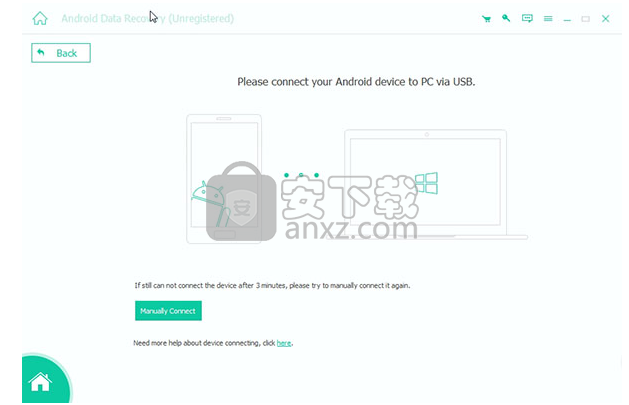
第4部分:如何在损坏的Android设备上恢复已删除的照片
有时,您可能会遇到最困难的情况:您的Android智能手机坏了。即使屏幕为黑色,您也无法控制手机查看任何文件。在那种情况下,要恢复丢失的照片确实很困难。但这并非不可能。实际上,您还可以使用适用于Android的正确照片恢复应用程序来恢复丢失的照片。
当然,您可以直接选择Android Data Recovery,因为该程序确实功能强大。但是,当您使用Android数据恢复在损坏的Android设备上恢复照片时,会有所不同。操作将更加复杂和困难。请小心并缓慢阅读以下步骤。
步骤1。下载并安装
在计算机上下载并安装Android Data Recovery。安装后,请启动它,然后通过USB电缆将损坏的Android设备与PC / Mac连接。
免费下载免费下载第二步。控制Android设备
如果您无法输入密码或无法触摸屏幕,或者屏幕破裂,变黑且无响应。请点击“开始”图标。否则,请单击“修复设备”按钮。
第三步。选择要还原的文件
选择您的Android设备的正确信息,包括图库和设备型号。然后单击“确认”图标。
第四步。进入下载模式
请注意,此步骤非常重要。它将导致您的Android设备进入“下载模式”。首先,关闭设备电源,同时按住“降低音量”,“主页”和“电源”按钮,同时按下“提高音量”按钮,然后单击“开始”选项。
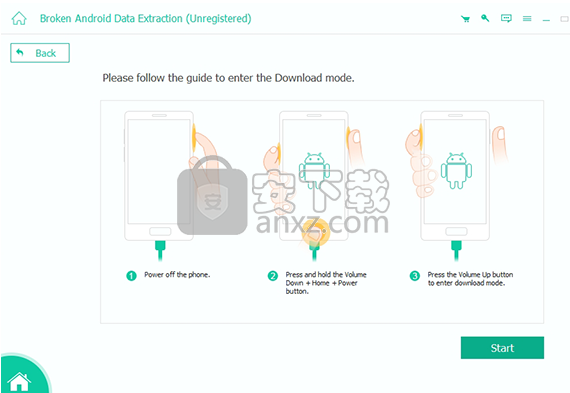
步骤5。扫描Android设备
现在,该软件将扫描您设备上的文件。完成后,选择图库按钮和左侧的“图片库”,然后单击“下一步”按钮。
步骤6。开始还原
您可以在界面上看到所有图片,标记要恢复的照片,然后单击“恢复”选项。这些照片将恢复到您的计算机上。
第5部分:如何在Google照片上恢复已删除的照片
除Android数据恢复外,您还可以在Google相册上恢复已删除的照片。实际上,如果您已经同步了Google帐户中的数据,则与Android Data Recovery相比,可以更轻松地在Google Photo上恢复已删除的照片。因为您不需要在计算机上下载和安装任何应用程序。Google Photo确实是一款适用于Android设备的便捷照片恢复应用程序。
另一方面,Google不仅可以照顾您的照片,而且还可以为您保留所有文件。如果您的Android手机的ROM不大,则可以将所有文件放入Google帐户。
更重要的是,您可以通过将文件上传到Google帐户来享受便利。如果您想查看数据,无论您身在何处,都可以登录自己的Google帐户(当然,您需要连接互联网)。
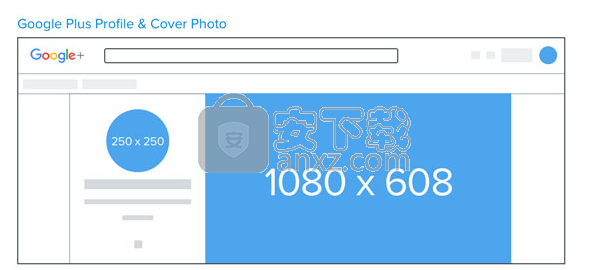
人气软件
-

EasyRecovery12(数据恢复软件) 24.4 MB
/简体中文 -

ghost32 1.51 MB
/简体中文 -

Advanced EFS Data Recovery Pro(EFS文件恢复工具) 9.53 MB
/简体中文 -

Acer eRecovery Management(Acer电子恢复管理工具) 19.85 MB
/英文 -

Stellar Data Recovery 9(数据恢复软件) 113 MB
/简体中文 -

iMyFone Fixppo(多功能ios系统修复工具) 32.85 MB
/英文 -

Recover My Files 4.9.4.1324 汉化版 10.00 MB
/简体中文 -

Advanced Photoshop Repair(修复PS图工具)v1.1 0.59 MB
/英文 -

Amazing Samsung Data Recovery(三星数据恢复软件) 11.9 MB
/简体中文 -

ReiBoot(iOS系统修复软件) 14.1 MB
/简体中文


 嗨格式数据恢复大师 v2.9.1491.4
嗨格式数据恢复大师 v2.9.1491.4  VIDEORECOVERY 2019(数据恢复软件) V5.1.9.4 免费版
VIDEORECOVERY 2019(数据恢复软件) V5.1.9.4 免费版  ObjectRescue Pro(高级数据恢复软件) v6.11 汉化
ObjectRescue Pro(高级数据恢复软件) v6.11 汉化  MediaRecovery Professional Edition(电脑数据恢复软件) v14.1.131
MediaRecovery Professional Edition(电脑数据恢复软件) v14.1.131  Remo Recover Pro(专业数据恢复软件) v5.0.0.40
Remo Recover Pro(专业数据恢复软件) v5.0.0.40  3-Heights PDF Desktop Repair Tool(PDF修复工具) v6.7 (含破解教程)
3-Heights PDF Desktop Repair Tool(PDF修复工具) v6.7 (含破解教程) 
















